PS字体设计教程:利用变形、斜切工具、动感模糊制作运动感文字。
效果图:

素材图:

新建画布,将素材0置入画布
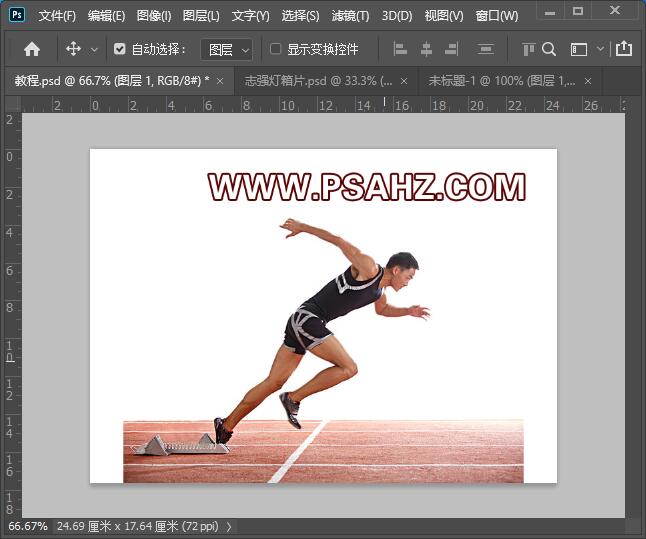
将图层的不透明度,调到17%
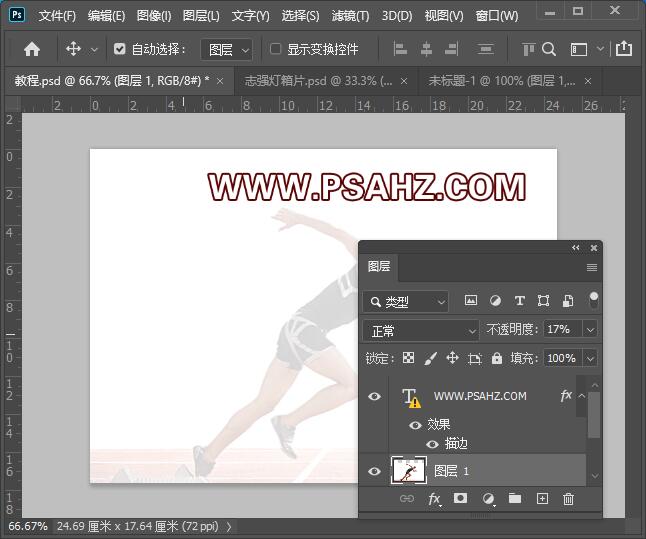
输入文字“PSAHZ",字体自己选择
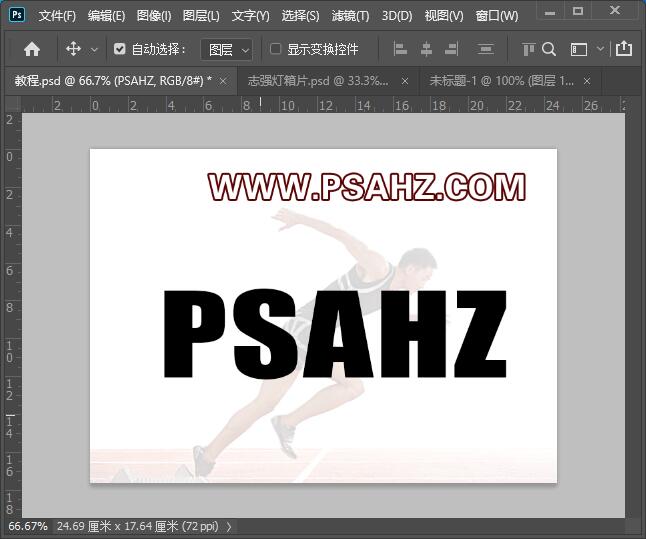
使用矩形选区工具,绘制如图多个选区

新建图层,填充黑色,CTRL+J复制一个,

CTRL+I反相成白色,填充白色也可

移到下方,并向右位移,如图:

将两个图层合并
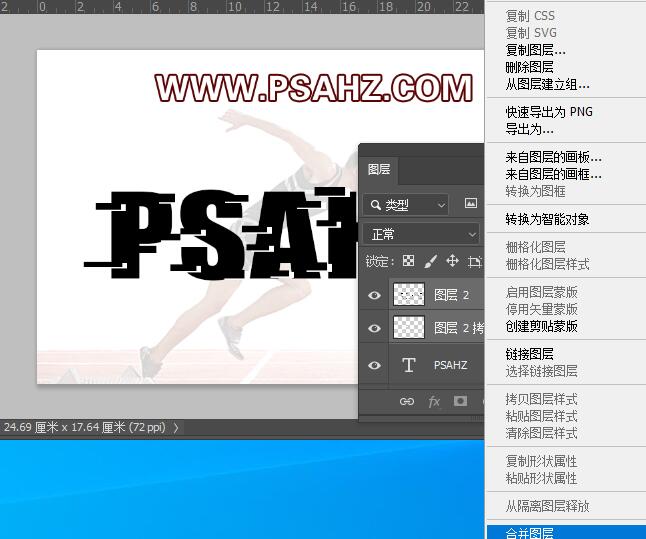
执行滤镜-模糊-动感模糊,角度0像素,距离24像素
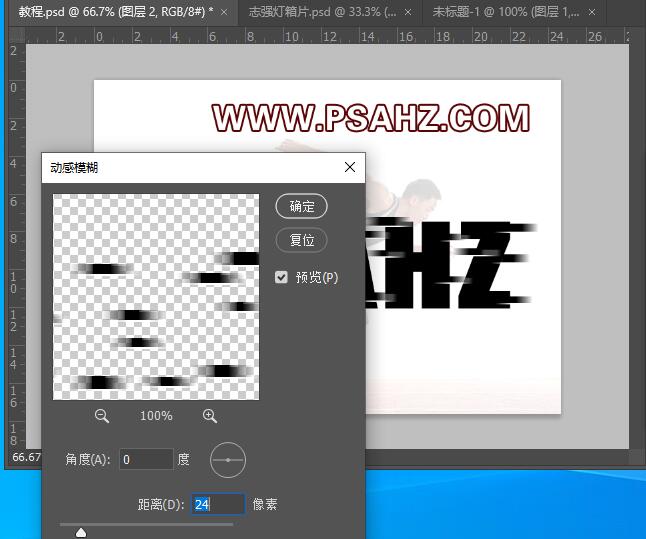
将其与文字图层全选转换为智能对象

CTRL+T,变形,如图:
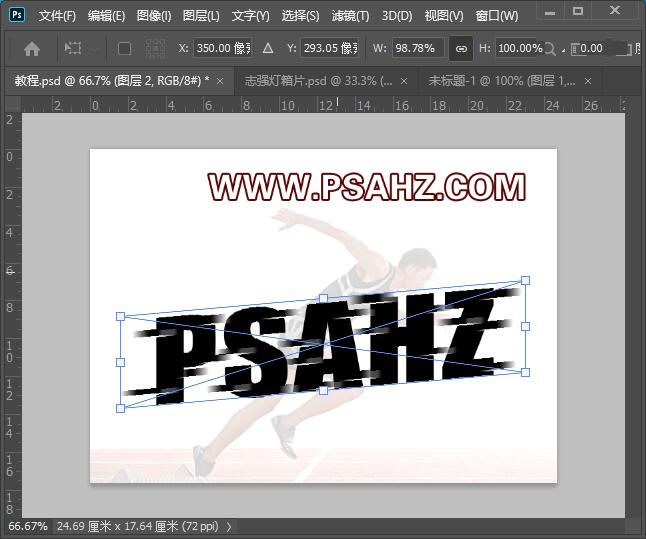
最后完成效果如图:
